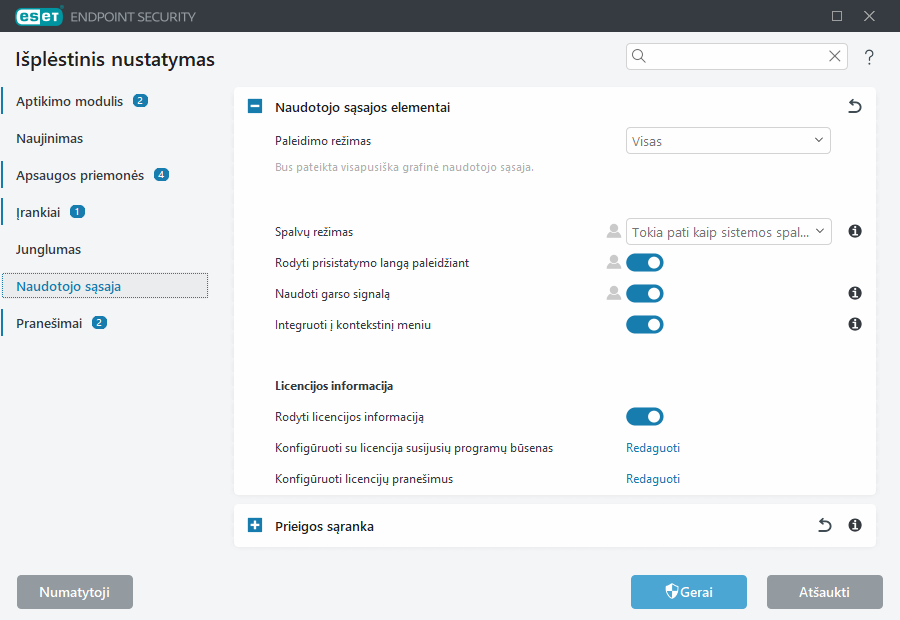Naudotojo sąsajos elementai
Vartotojo sąsajos konfigūracijos parinktys programoje ESET Endpoint Security leidžia koreguoti darbinę aplinką pagal savo poreikius. Šios konfigūracijos parinktys yra prieinamos dalyje Išplėstiniai nustatymai (F5) > Vartotojo sąsaja > Naudotojo sąsajos elementai.
Skyriuje Vartotojo sąsajos elementai galima nustatyti darbinę aplinką. Išskleidžiamajame meniu Paleidimo režimas galite pasirinkti tokius grafinės vartotojo sąsajos (GUI) paleidimo režimus:
Visa – rodoma visa grafinė vartotojo sąsaja.
Minimali – GUI veikia, tačiau vartotojui rodomi tik pranešimai.
Rankinė – GUI nebuvo paleista automatiškai prisijungiant. Ją rankiniu būdu gali paleisti bet kuris naudotojas.
Tylioji – GUI neveikia ir nerodoma nei pranešimų, nei perspėjimų. Šis režimas naudingas valdomose aplinkose tais atvejais, kai reikia sumažinti naudojamus sistemos išteklius. Tylųjį režimą gali įjungti tik administratorius.
Kai pasirenkamas minimalios GUI paleidimo režimas, o kompiuteris paleidžiamas iš naujo, pranešimai bus rodomi, o grafinė sąsaja – ne. Jei norite išjungti visos grafinės vartotojo sąsajos režimą, naudodami pradžios meniu parinktį Visos programos > ESET > ESET Endpoint Security paleiskite GUI administratorius teisėmis arba tai galite padaryti per ESET PROTECT naudodami politika. |
Spalvų režimas – „ESET Endpoint Security“ išskleidžiamajame meniu pasirinkite GUI spalvų schemą:
- Tas pats, kas sistemos spalva – produkto „ESET Endpoint Security“ spalvų schema bus nustatyta pagal operacinės sistemos nustatymus
- Tamsus – „ESET Endpoint Security“ turės tamsią spalvų schemą (tamsusis režimas).
- Šviesus – „ESET Endpoint Security“ turės standartinę, šviesią spalvų schemą.
Taip pat galite pasirinkti „ESET Endpoint Security“ GUI spalvų schemą viršutiniame dešiniajame pagrindinio programos lango kampe. |
Jeigu norite deaktyvinti ESET Endpoint Security prisistatymo langą, panaikinkite žymėjimą nuo parinkties Rodyti prisistatymo langą paleidžiant kompiuterį.
Jei norite, kad ESET Endpoint Security pagrotų garsą, kai nuskaitymo metu įvyksta kas nors svarbaus, pvz., kai aptinkama grėsmė arba baigiamas nuskaitymas, pasirinkite Naudoti garso signalą.
Integruoti į kontekstinį meniu – integruoti ESET Endpoint Security valdymo elementus į kontekstinį meniu.
Licencijos informacija
Rodyti licencijos informaciją – kai išjungta, licencijos galiojimo data languose Apsaugos būsena ir Žinynas ir palaikymas nebus rodoma.
Konfigūruoti su licencija susijusių programų būsenas – atidaromas su licencija susijusių programų būsenų sąrašas.
Konfigūruoti licencijų pranešimus – atidaromas su licencija susijusių pranešimų sąrašas.
Licencijos informacijos nustatymai taikomi, tačiau nėra pasiekiami ESET Endpoint Security aktyvintam pagal MSP licenciją. |